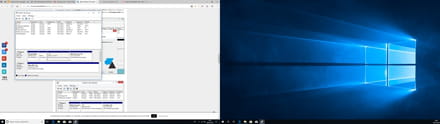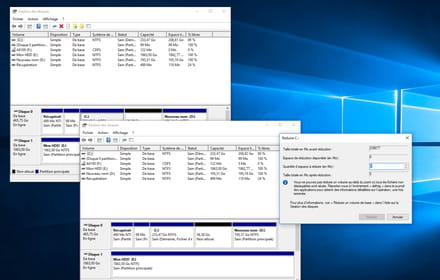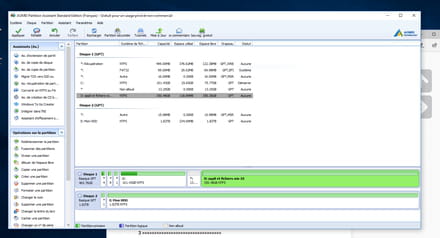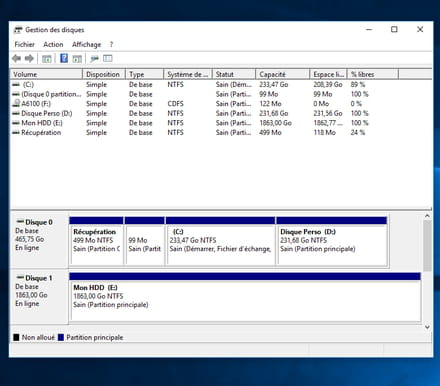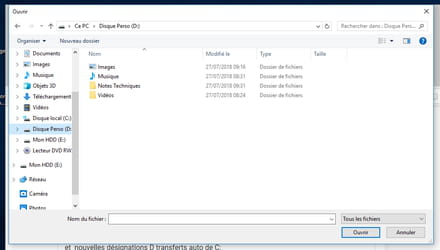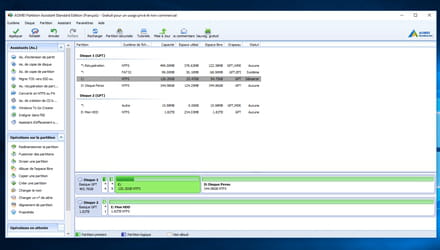Nouveau ssd
Résolu
mahd5543
Messages postés
64
Statut
Membre
-
mahd5543 Messages postés 64 Statut Membre -
mahd5543 Messages postés 64 Statut Membre -
Bonjour,
Mon hdd est "out". J'ai sauvegardé sur différents hdd externes images, documents et sons.
Je dispose du cd Windows 10.
Je pense démonter mon hdd et le remplacer par un sdd samsung sata III.
Si j'introduis mon cd Windows 10 dans le lecteur windows s'installe sans problème ??
Ou faut-il apporter des modifs ou reglages sur ma carte mère (gigabyte de DEUX ans) ?
Les réponses seront bien sur les bienvenues.
Par avance MERCI.
Mon hdd est "out". J'ai sauvegardé sur différents hdd externes images, documents et sons.
Je dispose du cd Windows 10.
Je pense démonter mon hdd et le remplacer par un sdd samsung sata III.
Si j'introduis mon cd Windows 10 dans le lecteur windows s'installe sans problème ??
Ou faut-il apporter des modifs ou reglages sur ma carte mère (gigabyte de DEUX ans) ?
Les réponses seront bien sur les bienvenues.
Par avance MERCI.
A voir également:
- Nouveau ssd
- Remplacer disque dur par ssd - Guide
- Nouveau site coco chat - Accueil - Réseaux sociaux
- Comment créer un nouveau groupe sur whatsapp - Guide
- Test vitesse ssd - Guide
- Créer un nouveau compte gmail - Guide
51 réponses

Je suis d'accord si tu peux envoies moi la "procédure" (je pensais sue l'on ne pouvait pas partitionner un SSD).
Autrement oui tout paraît en ordre, mais allons jusqu'au bout.
2 remarques :
-je m'aperçois que l'on nous vend un p. c comme un sac de pommes de terre.... Aucune formation le "hard" est pour moi une découverte, même les éléments basiques !
-ma crèmerie comme tu dis est un fournisseur de DARTY... bonjour les dégâts ! Livré sans notice sauf la carte mère (en Anglais).
Si je faisais de CCM mon conseil, ne serait-ce qu'en suivant les cours ??
En tous cas merci : patience, compétences et précisions m'ont impressionné !
Dans l'attente,
Cordualelement.
Autrement oui tout paraît en ordre, mais allons jusqu'au bout.
2 remarques :
-je m'aperçois que l'on nous vend un p. c comme un sac de pommes de terre.... Aucune formation le "hard" est pour moi une découverte, même les éléments basiques !
-ma crèmerie comme tu dis est un fournisseur de DARTY... bonjour les dégâts ! Livré sans notice sauf la carte mère (en Anglais).
Si je faisais de CCM mon conseil, ne serait-ce qu'en suivant les cours ??
En tous cas merci : patience, compétences et précisions m'ont impressionné !
Dans l'attente,
Cordualelement.

Le but étant d'avoir :
> Partition C (ssd)
avec ton Windows et logiciel.
> Partition D (que l'on vas créer sur ssd)
tes documents qui iront automatiquement sur D au lieux de C.
> Partition E (tout ton hdd)
tes documents volumineux (gestion d'espace)et une sauvegarde que tu ferra manuellement (copier coller) de tes documents de D.
Deux avantages :
> Si Windows plante et que tu dois réinstaller.
Au tableau de choix de partition comme tu as vue lors de l'installation, il suffira de choisir la partition correspondant a C (se repère par sa taille) et réinstaller dessus.
Comme cela seul tes logiciels seront a remettre.
Tes données, seront elles indemne sur D (pas écrasé)
> Si HDD ou SSD lache.
Tu as une copie de tes documents sur l'un ou l'autre.
Comprends bien ceci et tu comprendras se que l'on fait.
------------------------------------------------------------------------------------------------------------------------
1 >>>>>
J'aime bien les choses propres , donc si on crée maintenant une partition, par défaut elle n'aura pas la lettre que je souhaite.
Je me base sur l'idée que ton espace du HDD a été appelé D.
Si c'est le cas :
Retourne dans Gestion de disque
Clic droit sur l'espace de ton hdd
Choisi modifier la lettre de lecteur et donne lui E
(comme cela on libéré la lettre d pour la partition que l'on vas créer)
Attention :
Je ne connais pas la lettre actuelle du hdd
Ton lecteur cd pourrais aussi avoir une lettre attribué.(appel le F)
Donc se que j'ai expliqué ne serrait pas "valable" pour ton cas.
On peut voir ces histoire de lettres après création de partition mais avant déplacement des bibliothèques.
----------------------------------------------------------
2 >>>>>>>>>>>
Création de la partition de données sur le ssd.
Suit le premier chapitre pour créer ta partition a l'aide de se tuto :
https://www.windows8facile.fr/gestion-partition-disque/
La logique :
1 > on diminue C
On laisse 150 go pour C (par exemple, car un peut de place pour Windows , ces mise a jour, les logiciel ...)
Attention l'espace indiqué est celui que tu veux soustraire (et pas celui que tu veux garder, donc petit calcul)
Et c'est demandé en Mo et non go . 1 Go = 1000 Mo.
Exemple a ne pas suivre car j'ai pas les chiffres exact :
C fait 500 Go
Je veux garder 150 Go donc dans la fenétre de réduction, j'indique 350 000 Mo.
(500 - 150 = 350 Go .... 350 Go = 350 000 Mo)
2 > on obtiens une nouvel espace qui est indiqué non alloué.(ne sert a personne)
3 > on clique droit dessus l'espace non alloué et crée un volume simple
La partition serra désormais visible et utilisable dans Windows.
Plus tard si tu arrive a manquer de place sur une partition et de la place inutilisé sur l'autre.
La logique serra la meme.
On commence par réduire l'une, se qui crée un espace qui sert a personne, puis on donne l'espace créer a l'autre.
Se serra juste clic droit et réduire sur l'une puis clic droit et étendre sur l'autre (pas nouveau volume sinon ça recréera une partition)
-----------------------------------------
3 >>>>>>>>>>>>>>>>
Modifier les chemins de stockage (image , vidéo , photo , téléchargement ...)
On vois après :-)
J'aimerais bien une capture d’écran de ton gestionnaire de disque avant de faire cette étape.
> Partition C (ssd)
avec ton Windows et logiciel.
> Partition D (que l'on vas créer sur ssd)
tes documents qui iront automatiquement sur D au lieux de C.
> Partition E (tout ton hdd)
tes documents volumineux (gestion d'espace)et une sauvegarde que tu ferra manuellement (copier coller) de tes documents de D.
Deux avantages :
> Si Windows plante et que tu dois réinstaller.
Au tableau de choix de partition comme tu as vue lors de l'installation, il suffira de choisir la partition correspondant a C (se repère par sa taille) et réinstaller dessus.
Comme cela seul tes logiciels seront a remettre.
Tes données, seront elles indemne sur D (pas écrasé)
> Si HDD ou SSD lache.
Tu as une copie de tes documents sur l'un ou l'autre.
Comprends bien ceci et tu comprendras se que l'on fait.
------------------------------------------------------------------------------------------------------------------------
1 >>>>>
J'aime bien les choses propres , donc si on crée maintenant une partition, par défaut elle n'aura pas la lettre que je souhaite.
Je me base sur l'idée que ton espace du HDD a été appelé D.
Si c'est le cas :
Retourne dans Gestion de disque
Clic droit sur l'espace de ton hdd
Choisi modifier la lettre de lecteur et donne lui E
(comme cela on libéré la lettre d pour la partition que l'on vas créer)
Attention :
Je ne connais pas la lettre actuelle du hdd
Ton lecteur cd pourrais aussi avoir une lettre attribué.(appel le F)
Donc se que j'ai expliqué ne serrait pas "valable" pour ton cas.
On peut voir ces histoire de lettres après création de partition mais avant déplacement des bibliothèques.
----------------------------------------------------------
2 >>>>>>>>>>>
Création de la partition de données sur le ssd.
Suit le premier chapitre pour créer ta partition a l'aide de se tuto :
https://www.windows8facile.fr/gestion-partition-disque/
La logique :
1 > on diminue C
On laisse 150 go pour C (par exemple, car un peut de place pour Windows , ces mise a jour, les logiciel ...)
Attention l'espace indiqué est celui que tu veux soustraire (et pas celui que tu veux garder, donc petit calcul)
Et c'est demandé en Mo et non go . 1 Go = 1000 Mo.
Exemple a ne pas suivre car j'ai pas les chiffres exact :
C fait 500 Go
Je veux garder 150 Go donc dans la fenétre de réduction, j'indique 350 000 Mo.
(500 - 150 = 350 Go .... 350 Go = 350 000 Mo)
2 > on obtiens une nouvel espace qui est indiqué non alloué.(ne sert a personne)
3 > on clique droit dessus l'espace non alloué et crée un volume simple
La partition serra désormais visible et utilisable dans Windows.
Plus tard si tu arrive a manquer de place sur une partition et de la place inutilisé sur l'autre.
La logique serra la meme.
On commence par réduire l'une, se qui crée un espace qui sert a personne, puis on donne l'espace créer a l'autre.
Se serra juste clic droit et réduire sur l'une puis clic droit et étendre sur l'autre (pas nouveau volume sinon ça recréera une partition)
-----------------------------------------
3 >>>>>>>>>>>>>>>>
Modifier les chemins de stockage (image , vidéo , photo , téléchargement ...)
On vois après :-)
J'aimerais bien une capture d’écran de ton gestionnaire de disque avant de faire cette étape.

Comme d'habitude précis et clair....bon soutien pédagogique !!
Je fais cela dans l'après midi.
Bien sur je te tiens informé.
a toute.
Je fais cela dans l'après midi.
Bien sur je te tiens informé.
a toute.


Pas utile d'avoir autan de place sur C
Clic droit sur C "Réduire" de 145 go (145 000 MO) et clic droit sur D "étendre" avec les 145 go que l'on viens de libérer.(par défaut c'est la taille max récupérable donc laisse par défaut)
Pour les lettres c'est normale.
La lettre E est attribuer a ton lecteur CD, donc tu lui donne la lettre F
E serra libre et tu la donne a ton hdd.
Clic droit sur C "Réduire" de 145 go (145 000 MO) et clic droit sur D "étendre" avec les 145 go que l'on viens de libérer.(par défaut c'est la taille max récupérable donc laisse par défaut)
Pour les lettres c'est normale.
La lettre E est attribuer a ton lecteur CD, donc tu lui donne la lettre F
E serra libre et tu la donne a ton hdd.
Vous n’avez pas trouvé la réponse que vous recherchez ?
Posez votre question
Voilà, je n'ai pas pu réduire autant que souhaité: refusé par Windows.
Cela te convient quand même ??
a toute.
Cela te convient quand même ??
a toute.

Ca c'est pas possible ?
(windows a une limite de taille donc en deux fois ca doit passé sinon indique moi l'erreur)
"Pas utile d'avoir autan de place sur C
Clic droit sur C "Réduire" de 145 go (145 000 MO) et clic droit sur D "étendre" avec les 145 go que l'on viens de libérer.(par défaut c'est la taille max récupérable donc laisse par défaut) "
Et pour les lettres ?
(windows a une limite de taille donc en deux fois ca doit passé sinon indique moi l'erreur)
"Pas utile d'avoir autan de place sur C
Clic droit sur C "Réduire" de 145 go (145 000 MO) et clic droit sur D "étendre" avec les 145 go que l'on viens de libérer.(par défaut c'est la taille max récupérable donc laisse par défaut) "
Et pour les lettres ?

Je vais donc créer les dossiers sur D et ensuite les déplacer de C vers D
Et ferais le test comme tu me l'as indiqué"
Je t'envoie cela demain.
Bonne réception, bonne fin de journée, dans l'attente,
Cordialement.
Et ferais le test comme tu me l'as indiqué"
Je t'envoie cela demain.
Bonne réception, bonne fin de journée, dans l'attente,
Cordialement.

Sur ton image OK pour les partitions sauf les 13 Go au milieu qui ne servent a rien car non alloué.
Depuis gestion de disque de Windows ,
clic sur C choisi "étendre",
par défaut il donnera la taille de 13 go de l'espace non alloué a ajouté
, tu valide et les 13 go seront rattaché a c qui ferra donc 114 go.
Depuis gestion de disque de Windows ,
clic sur C choisi "étendre",
par défaut il donnera la taille de 13 go de l'espace non alloué a ajouté
, tu valide et les 13 go seront rattaché a c qui ferra donc 114 go.


Deplace aussi , Document et Téléchargement sur D.
L"avant derniére image tu etait a :
C = 101 go
D = 350 go
C'etait bien et il suffisait de rattaché les 13 go qui servait a rien a C
Avec le logiciel donné tu avais juste , a cliquer droit sur C et "allouer de l'espace libre" (ou sous windows "etendre") et cela aurait récupérer les 13 go pour C.
On aurait fini avec :
C = 114 go
D = 350 go
Bonne taille et plu aucun espace qui ne servait pas.
Derniére image c'est pire ... pourquoi tu as redonné autan d'espace a C ?
La je sais pas se que tu as fais, c'est le plus simple que l'on es eu a faire jusqu’à présent et tu coince dessus :-)
Tu peut laisser comme cela , mais les 230 de d risque d’être vite plein selon ton utilisation (tu gérera avec ton espace E)
Mais j'aurais bien aimé que tu réussisse car au fils du temps selon si une partition se remplie il faut que tu sache l'augmenter en prenant de l'espace sur l'autre.
L"avant derniére image tu etait a :
C = 101 go
D = 350 go
C'etait bien et il suffisait de rattaché les 13 go qui servait a rien a C
Avec le logiciel donné tu avais juste , a cliquer droit sur C et "allouer de l'espace libre" (ou sous windows "etendre") et cela aurait récupérer les 13 go pour C.
On aurait fini avec :
C = 114 go
D = 350 go
Bonne taille et plu aucun espace qui ne servait pas.
Derniére image c'est pire ... pourquoi tu as redonné autan d'espace a C ?
La je sais pas se que tu as fais, c'est le plus simple que l'on es eu a faire jusqu’à présent et tu coince dessus :-)
Tu peut laisser comme cela , mais les 230 de d risque d’être vite plein selon ton utilisation (tu gérera avec ton espace E)
Mais j'aurais bien aimé que tu réussisse car au fils du temps selon si une partition se remplie il faut que tu sache l'augmenter en prenant de l'espace sur l'autre.

Non pour moi aussi c'est bon.
Mais comment te remercier ? je n'aurais pas eu ça ailleurs: je suis bien tombé !! et quelle PATIENCE!!
Si O.K je fais Problème résolu.
Très Cordialement………….fais encore beaucoup d'heureux!!
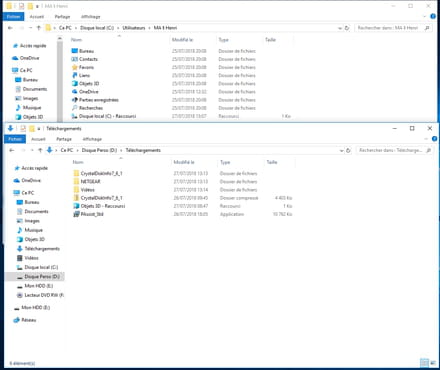
Oui pour moi c'est bon aussi, je vais relire ce que l'on a fait pour acquérir les automatismes.
Chapeau, et bien cordialement,
Henri (mahd5543).
Mais comment te remercier ? je n'aurais pas eu ça ailleurs: je suis bien tombé !! et quelle PATIENCE!!
Si O.K je fais Problème résolu.
Très Cordialement………….fais encore beaucoup d'heureux!!
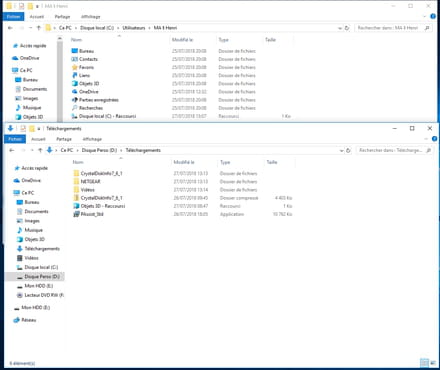
Oui pour moi c'est bon aussi, je vais relire ce que l'on a fait pour acquérir les automatismes.
Chapeau, et bien cordialement,
Henri (mahd5543).